
AirPods Pro(第1世代)にはS/L/Mの3種類のイヤーチップが、AirPods Pro(第2世代)にはXS/S/M/Lの4種類のイヤーチップが付属しています。
標準のMサイズのイヤーチップを使っている方が多いと思いますが、装着感改善のために他のサイズや、他社のイヤーチップを試してみたいという方もいると思います。
AirPods Proには使用しているイヤーチップが本当に自分にフィットして機能しているのかをiPhoneやiPadを利用して確認することができる機能が搭載されています。
以下具体的な手順を説明します。
Bluetooth設定からイヤーチップ装着テストを実行
イヤーチップ装着テストを実行するには、AirPods ProをiPhoneやiPadに接続し、Bluetooth設定画面を開きます。
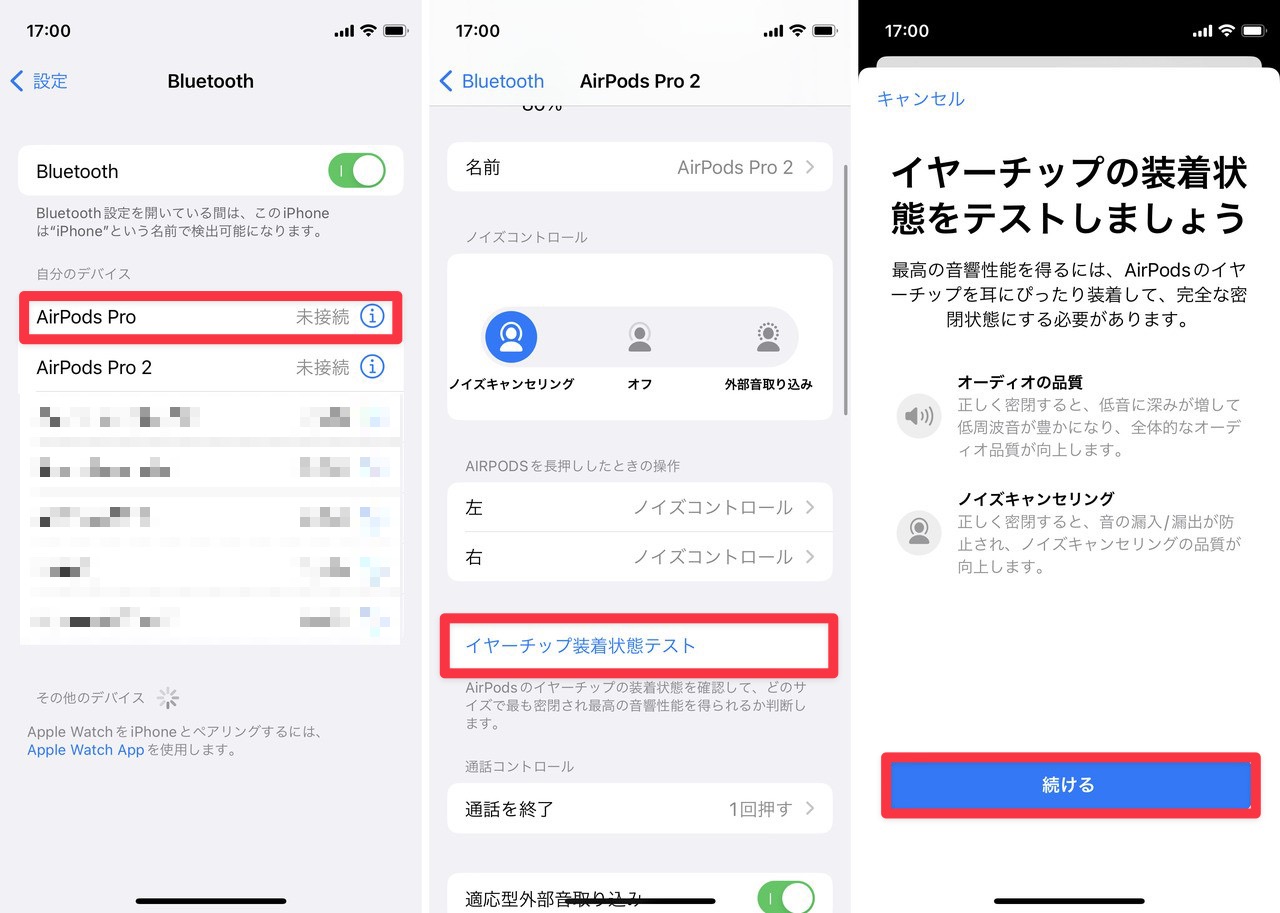
▲「設定 > Bluetooth」でAirPods Proを選択し、詳細設定画面で「イヤーチップ装着状態テスト」ボタンをタップします。次の画面で「続ける」をタップします。
イヤーチップ装着状態テストが始まります。AirPodsをしっかりと装着し、静かな環境で実施します。
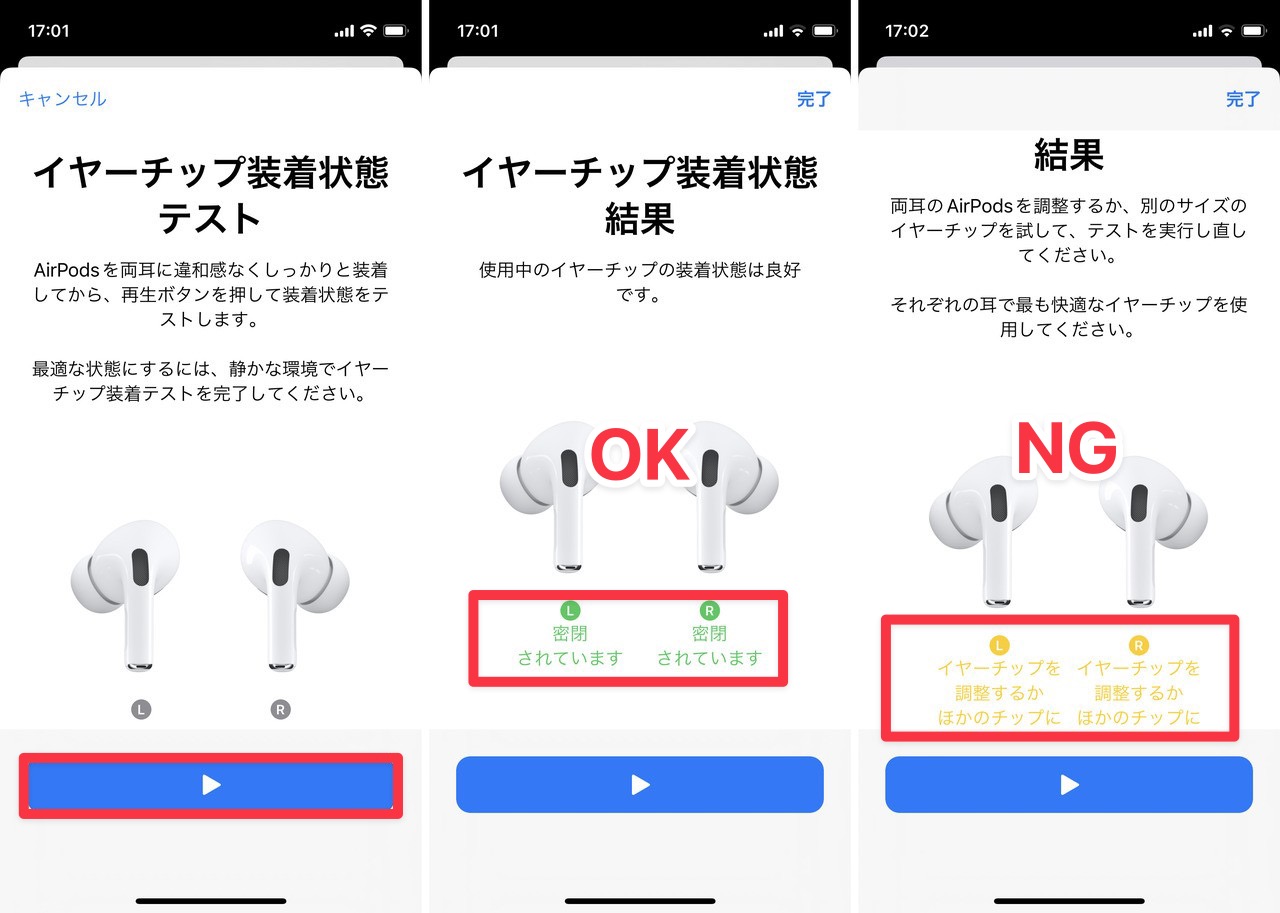
▲「再生」ボタンをタップすると音楽が再生されテストが実施されます。テスト完了後、状態がOKなら緑の文字で「密閉されています」と表示され、NGならば黄色の文字で「イヤーチップを調整するかほかのチップにしてください」と表示されます。
手元の環境ではゴミがつまっていたり、Sサイズのイヤーチップを装着しているときに、黄色のNG状態となりました。NGの状態でも普通に音楽を聴くことができますが、ノイズキャンセリング機能などが万全の状態で動作していない可能性があります。
まとめ
AirPods Proのイヤーチップ装着テストを実行する方法を説明しました。イヤーチップの装着感を機械的に確認することができる興味深い機能です。AirPods Proを万全の状態で使用したい方は実行してみる事をおすすめします。








